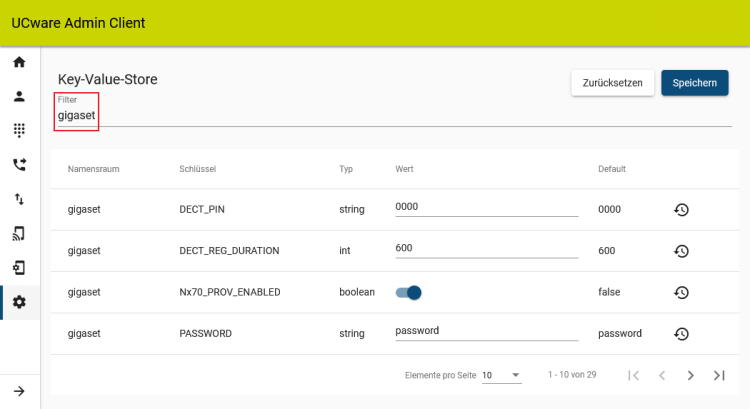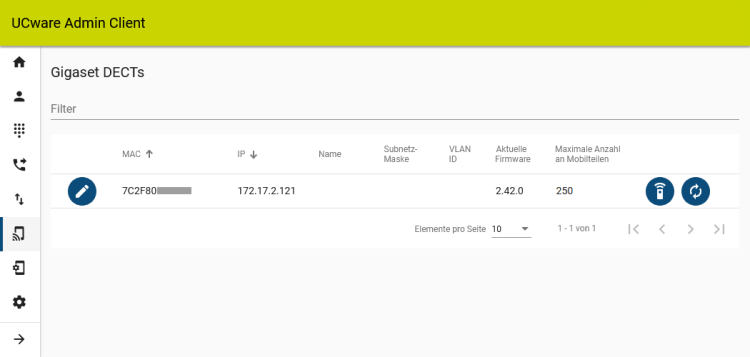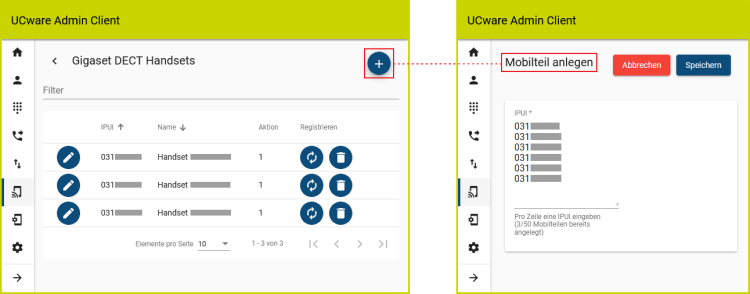Metainformationen zur Seite
Gigaset N870 IP PRO einrichten
Voraussetzungen für die Einrichtung:
In diesem Artikel erfahren Sie, wie Sie das Gigaset N870 IP PRO DECT-System an den UCware Server anbinden. Die Telefonanlage unterstützt die automatische Provisionierung des Systems. Der Admin-Client bietet darüber hinaus Zugriff auf grundlegende Funktionen, beispielsweise die Verwaltung von Handsets.
Grundlagen
Komponenten des Gigaset N870 IP Pro Systems
Ein Gigaset N870 IP PRO DECT-System besteht aus einem oder mehreren baugleichen Geräten, denen Sie unterschiedliche Rollen zuweisen können:
| Rolle | Beschreibung |
|---|---|
| Integrator |
|
| DECT-Manager |
|
| Basisstationen |
|
Abhängig vom Umfang der Installation kann ein Gerät dabei eine, zwei oder alle drei Rollen gleichzeitig übernehmen. Bei großen Installationen ist zudem die Installation des Integrators auf einer virtuellen Maschine erforderlich.
Hinweis:
Informationen zu Anzahl und Rollenverteilung der erforderlichen Gigaset-Geräte bei unterschiedlichen Installationsszenarien finden Sie in der Anleitung des Herstellers. Dies gilt auch für die Einstellung der Geräterolle.
Über die jeweilige IP-Adresse können Sie im Browser auf die Weboberfläche (Web-Konfigurator) des Integrators und der DECT-Manager zugreifen.
Verwaltung im Admin-Client
Über den Integrator kann der UCware Server die Provisionierung eines Gigaset N870 IP PRO Systems übernehmen. In diesem Fall wird der Integrator automatisch auf der Übersichtsseite DECT > Gigaset des Admin-Clients angezeigt. Hier können Sie auf grundlegende Funktionen zur Verwaltung des Systems zugreifen, ohne sich im Web-Konfigurator des Integrators anmelden zu müssen:
DECT > Gigaset des Admin-Clients angezeigt. Hier können Sie auf grundlegende Funktionen zur Verwaltung des Systems zugreifen, ohne sich im Web-Konfigurator des Integrators anmelden zu müssen:
 Integrator bearbeiten
Integrator bearbeiten
 Handsets hinzufügen/bearbeiten
Handsets hinzufügen/bearbeiten
 Integrator manuell provisionieren
Integrator manuell provisionieren
 Spalte sortieren
Spalte sortieren
Mit  können Sie die folgenden Eigenschaften des Integrators bearbeiten:
können Sie die folgenden Eigenschaften des Integrators bearbeiten:
| Eigenschaft | Aktionen |
|---|---|
| DHCP | Aktiviert/deaktiviert die automatische Netzwerk-Konfiguration durch den UCware Server. |
| IP | Nur bei inaktivem DHCP erforderlich. Legt die IP-Adresse des Integrators fest. |
| Subnetz-Maske | Nur bei inaktivem DHCP erforderlich. Legt den IP-Bereich des DECT-Systems fest. Dieser hängt von der Anzahl der geplanten Geräte ab. |
| VLAN ID | Nur bei Betrieb in einem logischen Teilnetz erforderlich. Legt den Identifier des Virtual Local Area Networks fest. |
| Name | Legt eine Bezeichnung zur Anzeige des DECT-System im Admin-Client fest (optional). |
| Zielfirmware | Legt eine individuelle Firmware für den Integrator fest. Ansonsten gilt die für baugleiche Geräte angegebene Standard-Version aus dem Key-Value-Store. |
| Verbindungsprofil | Legt eine Netzwerk-Schnittstelle und ein Verbindungsprofil zum Austausch von SIP-Paketen und Provisionierungssdaten mit dem Integrator fest. Zur Einrichtung der Profile lesen Sie den Artikel Netzwerk-Schnittstelle einrichten. Verwenden Sie UDP, TCP und einfaches HTTP ausschließlich bei lokaler Netzwerk-Anbindung! |
Mit  können Sie dem System Handsets hinzufügen und diese verwalten:
können Sie dem System Handsets hinzufügen und diese verwalten:
 Handset(s) hinzufügen
Handset(s) hinzufügen
 Handset bearbeiten
Handset bearbeiten
 Handset manuell registrieren
Handset manuell registrieren
 Handset löschen
Handset löschen
 Spalte sortieren
Spalte sortieren
Hinweise:
- Sie finden die IPUI-Nummer auf der Geräte-Verpackung oder mit Menü ✱ # 0 6 #.
- Wenn Sie mehrere IPUI-Nummern gleichzeitig hinzufügen, trennen Sie diese durch Zeilenwechsel.
Schritt für Schritt
UCware Server vorbereiten
Unabhängig vom Umfang der geplanten DECT-Anlage müssen Sie den UCware Server vorab für die automatische Provisionierung des Gigaset 870 IP PRO Systems konfigurieren.
Gehen Sie dazu wie folgt vor:
- Zeigen Sie mit der Filterfunktion den Namensraum gigaset an.
- Setzen Sie den Wert des Schlüssels Nx70_PROV_ENABLED auf
 .
. - Um die voreingestellte PIN für die Anmeldung von Gigaset Handsets anzupassen, ändern Sie den Wert des Schlüssels DECT_PIN.
- Um das voreingestellte Admin-Passwort für den Web-Konfigurator anzupassen, ändern Sie den Wert des Schlüssels PASSWORD.
Hinweis:
Das Passwort dient zur Anmeldung am Gigaset Web-Konfigurator, über den Sie vollen Zugriff auf die Einstellungen Ihres DECT-Systems erhalten. Bei mittleren und großen Installationen ist dies zwingend erforderlich. - Übernehmen Sie die Einstellungen mit
 .
.
Dadurch provisioniert der UCware Server das Gigaset 870 IP PRO System automatisch, sobald er einen (virtuellen) Integrator im Netzwerk erkennt.
Hinweis:
Wenn die neue Provisionierung aktiv ist, gilt sie automatisch für alle N870-Geräte, die der DHCP-Server der Telefonanlage bedient.
Kleines oder mittleres DECT-System installieren
Bei kleinen und mittleren Installationen des Gigaset N870 IP PRO Systems fungiert ein Gerät zugleich als Integrator und DECT-Manager. Für kleine Installationen übernimmt dieses Gerät zusätzlich die Aufgaben der ersten Basisstation. Im Vergleich zur mittleren Installation verringert sich dadurch die Kapazität der insgesamt verwalteten Basisstationen und Handsets.
Um ein Gerät als Integrator und DECT-Manager zu konfigurieren, gehen Sie wie folgt vor:
- Programmieren Sie ein Gerät für die Rolle Integrator + DECT-Manager + Basisstation und starten Sie es neu.
Warten Sie, bis die linke LED blau und die rechte grün leuchtet. Dies dauert mehrere Minuten. - Klicken Sie in der zugehörigen Zeile auf
 .
.
Hinweis:
Dadurch überschreibt der UCware Server das Integrator-Passwort mit dem im Key-Value-Store hinterlegten Wert. - Laden Sie die Übersichtsseite neu.
Das Gerät wird mit seiner MAC-Adresse und der Anzahl von maximal 50 verwaltbaren Handsets angezeigt.
Die weitere Vorgehensweise hängt vom geplanten Umfang des DECT-Systems ab:
- Wenn Sie eine kleine Installation mit einer einzelnen Funkzelle geplant haben, ist diese mit den oben dargestellten Schritten abgeschlossen.
In diesem Fall können Sie sofort die gewünschten Handsets hinzufügen.
- Wenn Sie eine kleine Installation mit mehreren Funkzellen planen, müssen Sie dem System zuvor weitere Basisstationen hinzufügen.
- Wenn Sie eine mittlere Installation planen, müssen Sie zuvor die Kapazität des DECT-Managers auf medium setzen und weitere Basisstationen hinzufügen.
Großes DECT-System installieren
Bei großen Installationen des Gigaset N870 IP PRO Systems fungieren die beteiligten Geräte jeweils als DECT-Manager oder Basisstationen. Der Integrator läuft in diesem Fall als virtuelle Maschine, die vom UCware Server provisioniert wird.
Die Installationsdateien für den virtuellen Integrator stehen bei Gigaset zum Download bereit. Die Einrichtung des Integrators erfolgt weitestgehend im zugehörigen Web-Konfigurator. Detaillierte Anweisungen dazu finden Sie in der Anleitung des Herstellers.
Orientieren Sie sich bei Neuinstallationen an der folgenden Herangehensweise und lesen Sie bei Bedarf die verlinkten Anleitungen von Gigaset:
- Laden Sie die Installationsdateien für den virtuellen Integrator herunter.
- Installieren Sie den Integrator auf einer virtuellen Maschine.
Hinweis:
Wiederholen Sie die folgenden beiden Schritte einzeln für jeden DECT-Manager. - Melden Sie sich mit
admin/adminam Integrator an. - Tragen Sie unter Einstellungen > System > Provisionierung und Konfiguration den folgenden Provisionierungsserver ein:
http://[IP-ADRESSE UCWARE]/gigaset-prov
- Klicken Sie auf Automatische Konfiguration starten.
Hinweis:
Dadurch überschreibt der UCware Server das Integrator-Passwort mit dem im Key-Value-Store hinterlegten Wert. - Fügen Sie unter Einstellungen > DECT-Manager > Verwaltung die gewünschten Registrierdaten für alle DECT-Manager hinzu.
Hinweis:
Wiederholen Sie die folgenden beiden Schritte einzeln für jeden DECT-Manager. - Melden Sie sich mit
admin/adminam DECT-Manager an. - Tragen Sie unter Einstellungen > System > Integrator-Konfiguration die beim Integrator hinterlegten Registrierdaten des jeweiligen DECT-Managers ein.
Der DECT-Manager registriert sich am Integrator. Dies dauert etwa eine Minute. - Wechseln Sie zum Web-Konfigurator des Integrators.
- Ändern Sie bei Bedarf unter Einstellungen > DECT-Manager > Verwaltung die Kapazität der einzelnen DECT-Manager.
- Fügen Sie unter Einstellungen > Basisstationen > Verwaltung die gefundenen Basisstationen hinzu.
- Klicken Sie in der zugehörigen Zeile auf
 .
. - Laden Sie die Übersichtsseite neu.
Der Integrator wird mit seiner MAC-Adresse und der Anzahl maximal verwaltbarer Handsets angezeigt.
Die grundlegenden Funktionen des DECT-Systems lassen sich nun über den Admin-Client verwalten.
- Um dem DECT-System Handsets hinzuzufügen, folgen Sie den Anweisungen im nächsten Abschnitt.
- Um bei Bedarf auf die erweiterten Funktionen des Integrators zuzugreifen, folgen Sie den Anweisungen des Herstellers.
Handsets hinzufügen und vorbereiten
Sobald ein (virtueller) Gigaset Integrator über den UCware Server provisioniert wird, können Sie ihm im Admin Client geeignete Handsets hinzufügen.
Gehen Sie dazu wie folgt vor:
- Ermitteln und notieren Sie bei Bedarf die IPUI-Nummern der gewünschten Handsets.
Hinweise:
Sie finden die IPUI-Nummer auf der Geräte-Verpackung oder mit Menü ✱ # 0 6 #. - Rufen Sie im Admin-Client die Übersichtsseite
 DECT > Gigaset auf oder laden Sie die Seite neu.
DECT > Gigaset auf oder laden Sie die Seite neu. - Rufen Sie mit
 die Detailseite Mobilteil anlegen auf.
die Detailseite Mobilteil anlegen auf. - Geben Sie die IPUI-Nummern eines oder mehrerer Gigaset Handsets ein. Trennen Sie die einzelnen Nummern dabei durch Zeilenwechsel.
- Übernehmen Sie die Einstellungen mit
 .
.
Zum Anzeigen hinzugefügter Handsets gehen Sie wie folgt vor:
- Rufen Sie die Übersichtsseite
 DECT > Gigaset auf.
DECT > Gigaset auf. - Klicken Sie in der Zeile des gewünschten DECT-Integrators auf
 .
. - Um ein Handset bei Bedarf zu löschen, klicken Sie auf
 und bestätigen Sie im Pop-up mit
und bestätigen Sie im Pop-up mit  .
.
Handset in Betrieb nehmen
Um ein Gigaset-Handset in Betrieb zu nehmen, gehen Sie wie folgt vor:
- Legen Sie vollständig aufgeladene Akkus ins Batteriefach ein.
- Schalten Sie das Handset ein, indem Sie die Auflegen-Taste lang drücken.
Handset am DECT-System anmelden
Gigaset-Handsets müssen einmalig am gewünschten DECT-System angemeldet werden. Neue und zurückgesetzte Geräte zeigen bei Inbetriebnahme eine entsprechende Aufforderung an.
Andernfalls gehen Sie wie folgt vor:
- Drücken Sie die Menü-Taste.
- Navigieren Sie zum Menüpunkt Einstellungen > Anmeldung > Basisauswahl.
- Wählen Sie hier den gewünschten Eintrag aus und bestätigen Sie mit Auswahl.
- Kehren Sie mit der Auflegen-Taste zurück zum Menüpunkt Anmeldung.
- Wählen Sie hier den Eintrag Mobilteil anmelden aus und bestätigen Sie mit OK.
- Geben Sie die DECT-PIN für Gigaset ein und bestätigen Sie mit OK.
Das Handset wird am DECT-System angemeldet. Dieser Vorgang kann mehrere Minuten dauern. Anschließend zeigt das Handset seine Geräte-Durchwahl an. Handsets ohne Benutzeranmeldung sind über diese Durchwahl erreichbar.
Benutzer am Handset anmelden
Benutzer mit einem DECT-Slot können im UCC-Client eine oder mehrere eigene Durchwahlen darauf aktivieren.
Um sich anschließend als Benutzer auf einem Handset anzumelden, gehen Sie wie folgt vor:
- Wählen Sie am Handset ⚹ 0 gefolgt von Ihrer Durchwahl.
- Bestätigen Sie mit der Anrufen-Taste.
Die Ansage fordert Sie zur Eingabe Ihres persönlichen Passworts auf.
- Geben Sie stattdessen Ihre PIN ein und bestätigen Sie mit #. Legen Sie nicht auf.
Die Ansage bestätigt Ihre Anmeldung. Anschließend wird der Anruf automatisch beendet.
Nach erfolgreicher Anmeldung zeigt das Handset alle benutzereigenen Durchwahlen an, die auf dem DECT-Slot aktiv sind.
Weitere Tasten-Codes zur Benutzeranmeldung finden Sie hier.
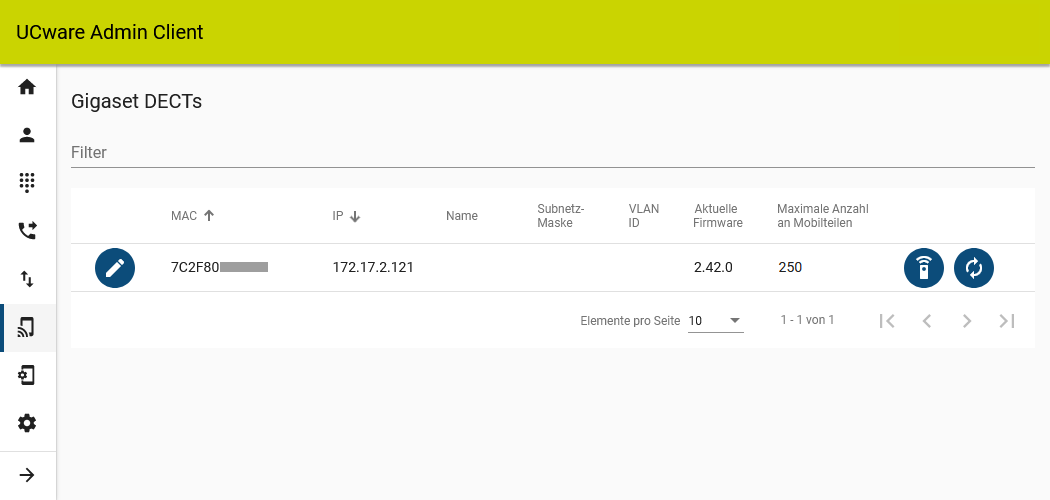
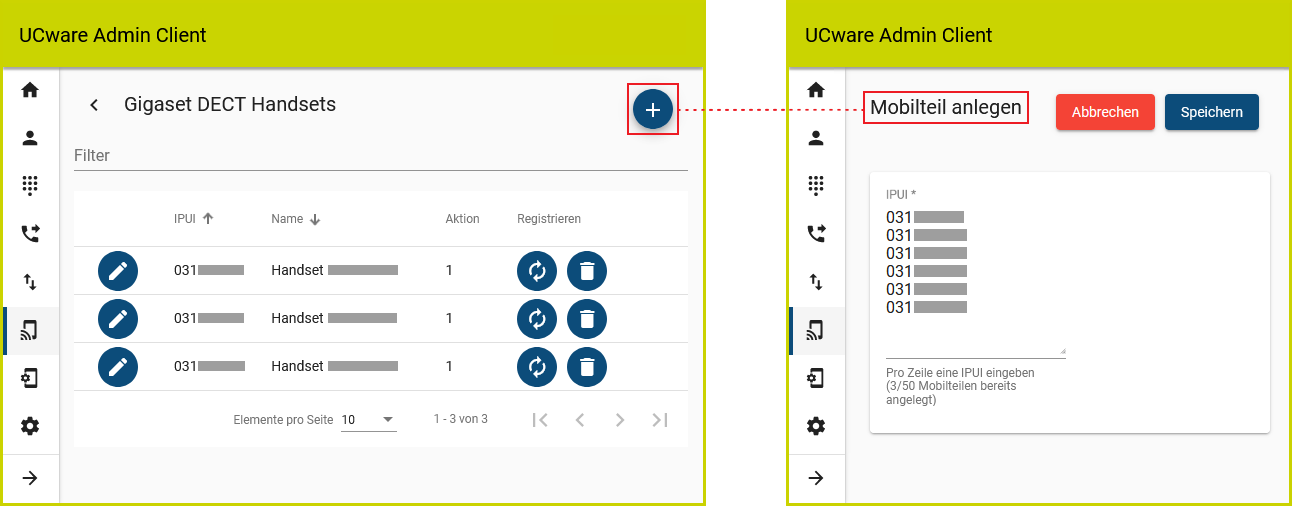
 System > Key-Value-Store auf.
System > Key-Value-Store auf.